נושאים קשורים
[Windows 11/10] כיצד לעדכן את גרסת Windows (עדכון תכונות)
מוצרים רלוונטיים: מחשב נייד, מחשב נייח, מחשב All-in-One, מחשב כף יד לגיימינג, MiniPC
עדכוני תכונות עבור Windows 11/10 מופצים פעמיים בשנה (לדוגמה, גרסה 22H2, 21H2 ו- 20H2), ואחריהם Windows יציע פונקציונליות חדשה ויעזור לשמור על אבטחת המערכות שלך. ברוב המקרים, כאשר עדכון תכונות חדש מתפרסם, תתקבל הודעת עדכון דרך Windows Update ולאחר מכן יש ללחוץ על הורדה והתקנה. לאחר סיום ההתקנה, Windows יודיע לך אם עליך להפעיל מחדש את המכשיר כדי להשלים עדכון, ובאפשרותך לבחור את השעה המתאימה לך ביותר להשלמת עדכון זה.
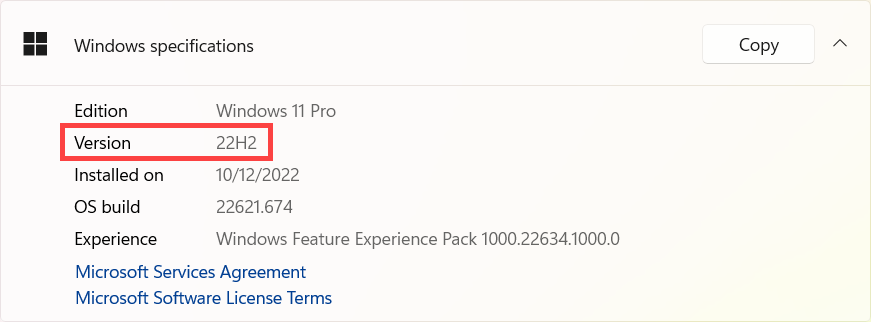
הערה: אם חווית קריסה של המערכת, מצב של אפליקציות אינן תואמות או בעיות אחרות לאחר שדרוג Windows, יש לנסות לחזור לגרסה הקודמת. כאן ניתן לקבל מידע נוסף על כיצד לחזור לגירסה הקודמת של Windows.
אנא עבור אל ההוראות המתאימות לפי מערכת ההפעלה הנוכחית של Windows במחשב שלך:
השגת עדכוני התכונות דרך Windows Update
- 1. הקלד וחפש [בדוק אם יש עדכונים] בשורת החיפוש של Windows①, ולאחר מכן לחץ על [פתח]②.
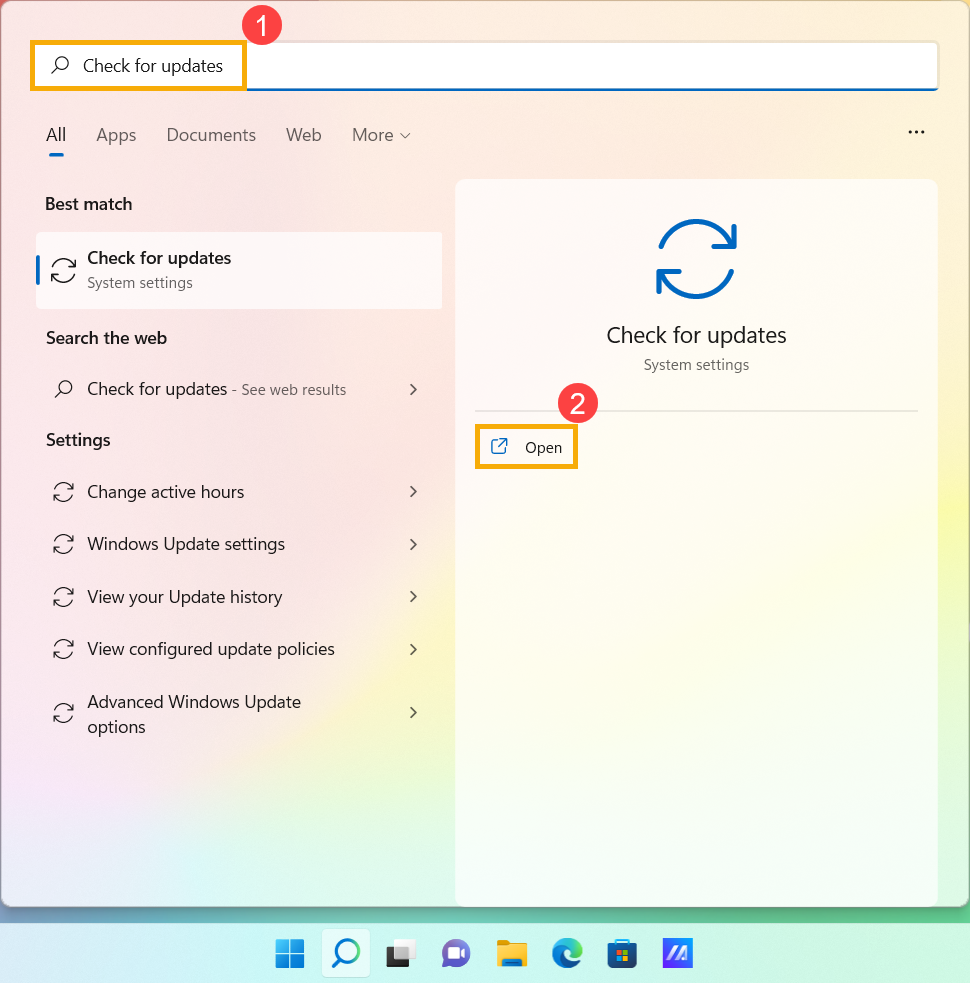
2. לחץ על [בדוק אם יש עדכונים]③
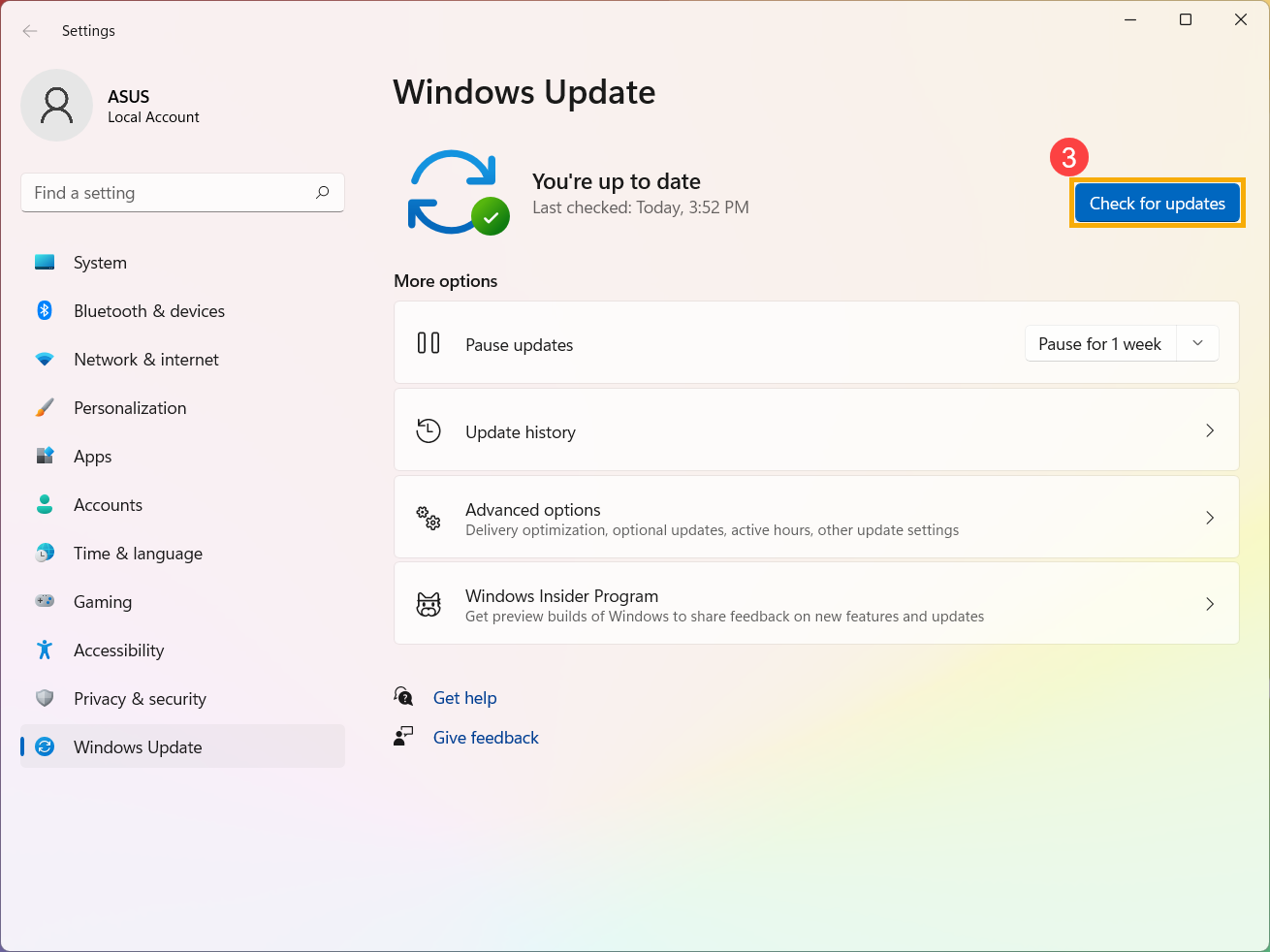
3. אם ההודעה על עדכוני תכונות זמינה, לחץ על [הורד והתקן] כדי להתחיל לעדכן④.
אם המחשב שלך עדיין לא מקבל את הודעת העדכון, זה אומר שמיקרוסופט עדיין ממשיכה בפריסת העדכונים. אנא המתן עד שעדכון תכונה יהיה זמין עבור המכשיר שלך.
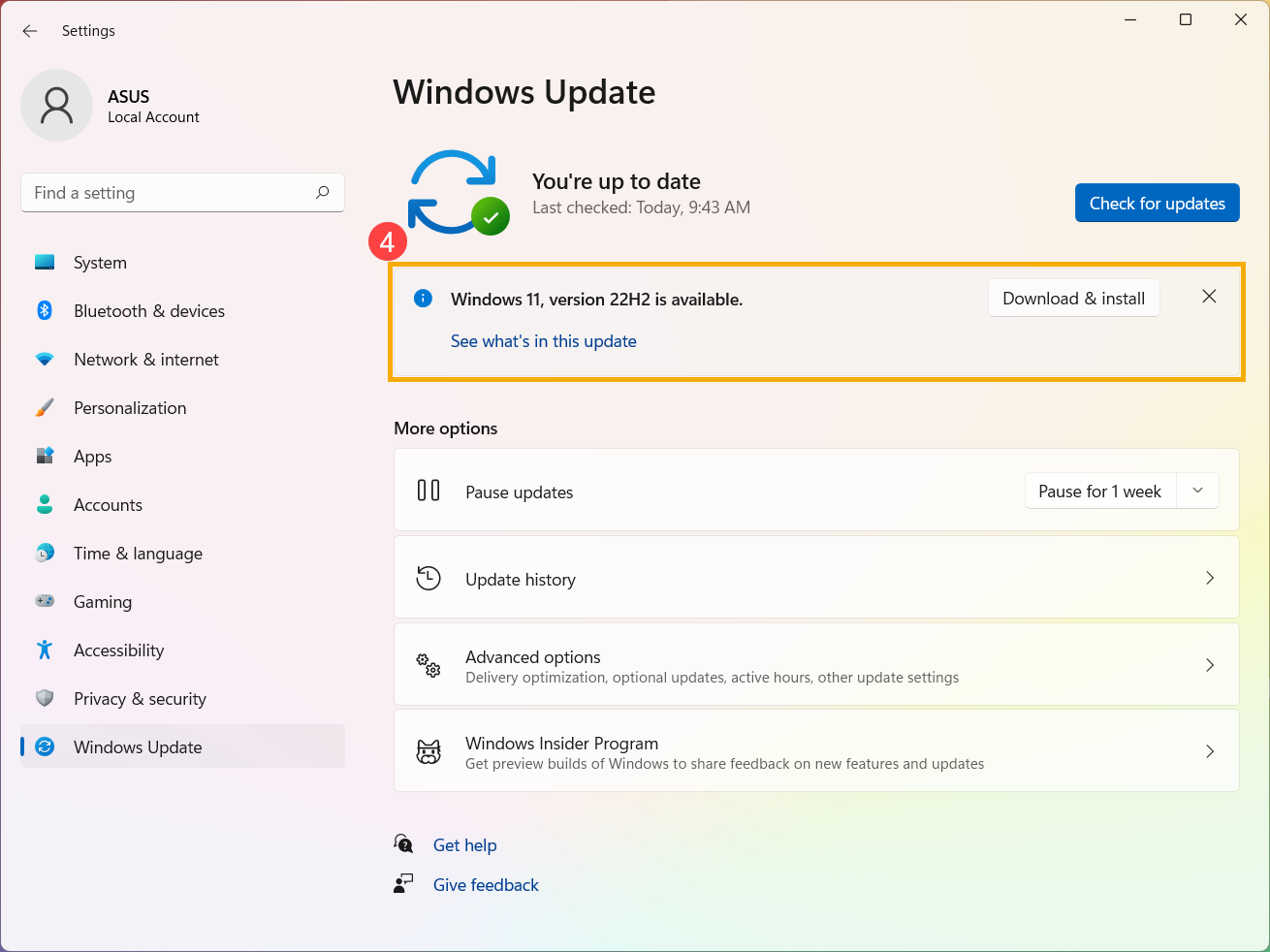
4. Windows Update מוריד את הגרסה האחרונה של Windows 11.
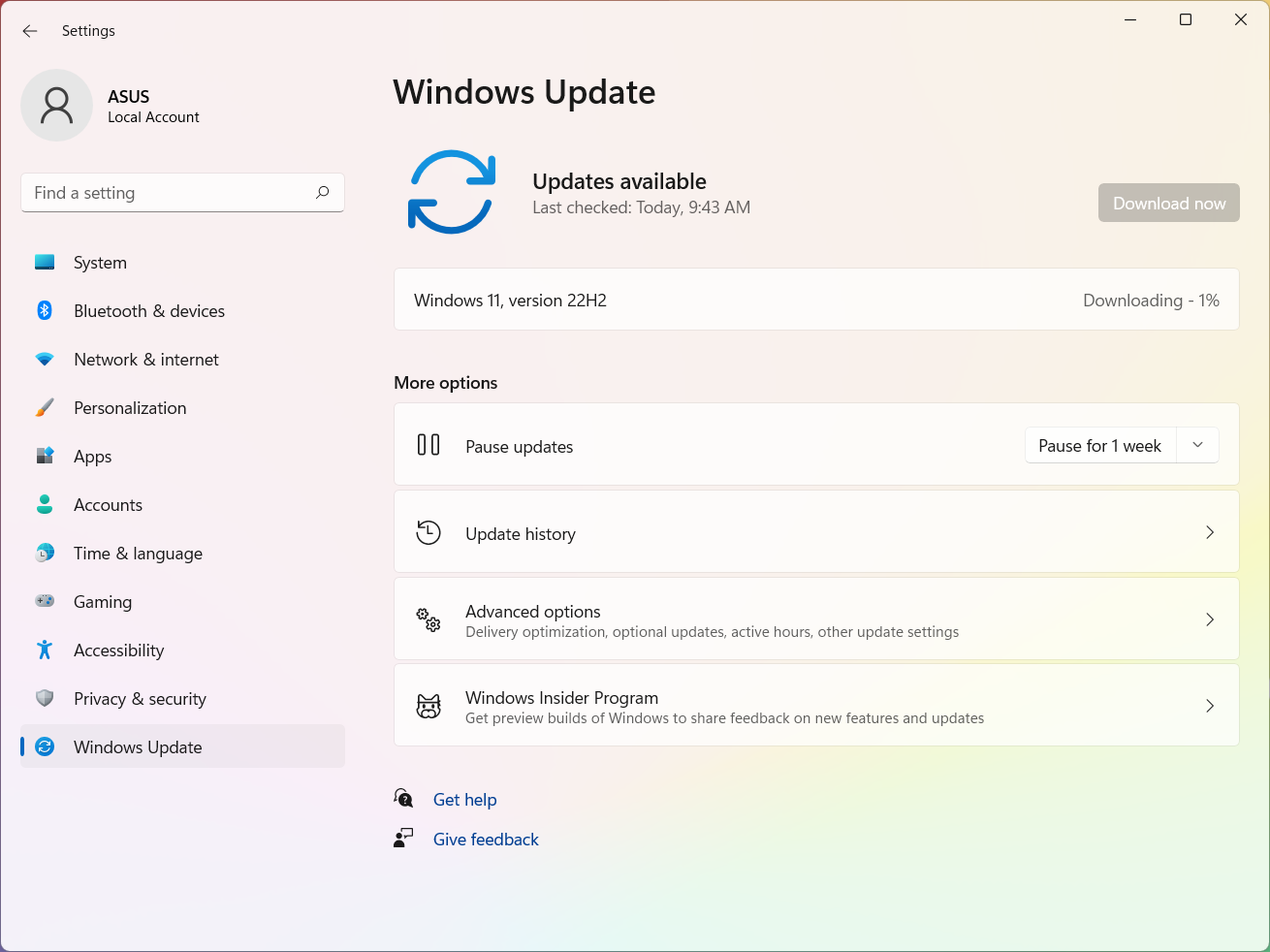
5. לאחר השלמת תהליך ההורדה, אנא לחץ על [הפעל מחדש כעת]⑤ כדי להתחיל להתקין את הגרסה העדכנית ביותר של Windows 11.
הערה: ייקח זמן מה לעדכן את Windows, אז אנא ודא שמתאם AC מחובר במהלך תהליך העדכון. כמו כן, כדי למנוע כל בעיה אנא אל תאלץ כיבוי.
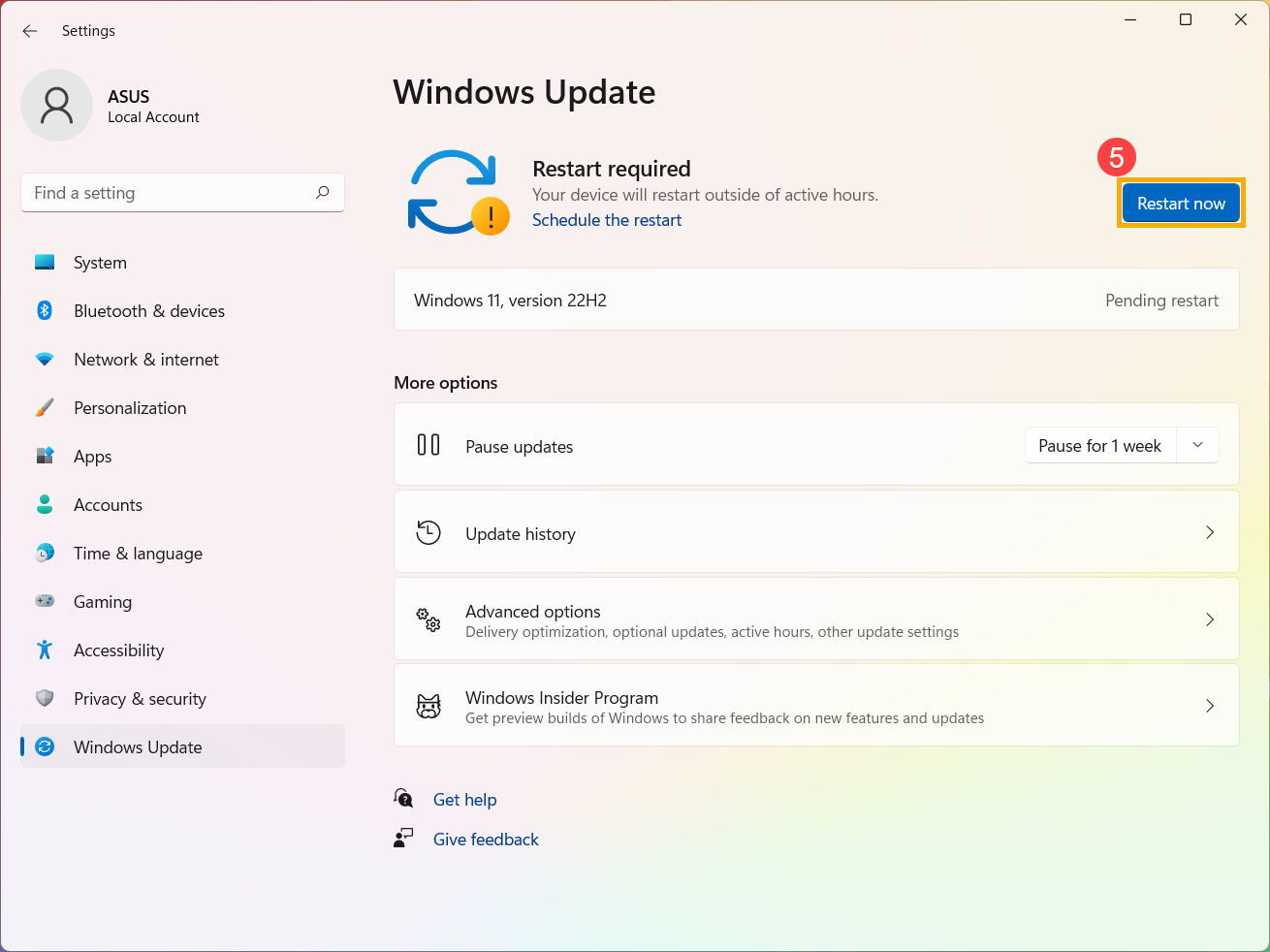
6. לאחר שהמכשיר נכנס שוב למערכת Windows, פירוש הדבר שההתקנה של הגרסה העדכנית ביותר של Windows 11 הושלמה.
אם ברצונך לבדוק אם המערכת שלך עודכנה לגרסה הרצויה, ניתן לעיין במאמר זה: כיצד לבדוק את גירסת מערכת ההפעלה Windows.
השגת עדכוני התכונות דרך Windows Update
- הקלד וחפש [חפש עדכונים] בשורת החיפוש של Windows(1), ואז לחץ על [פתח](2).
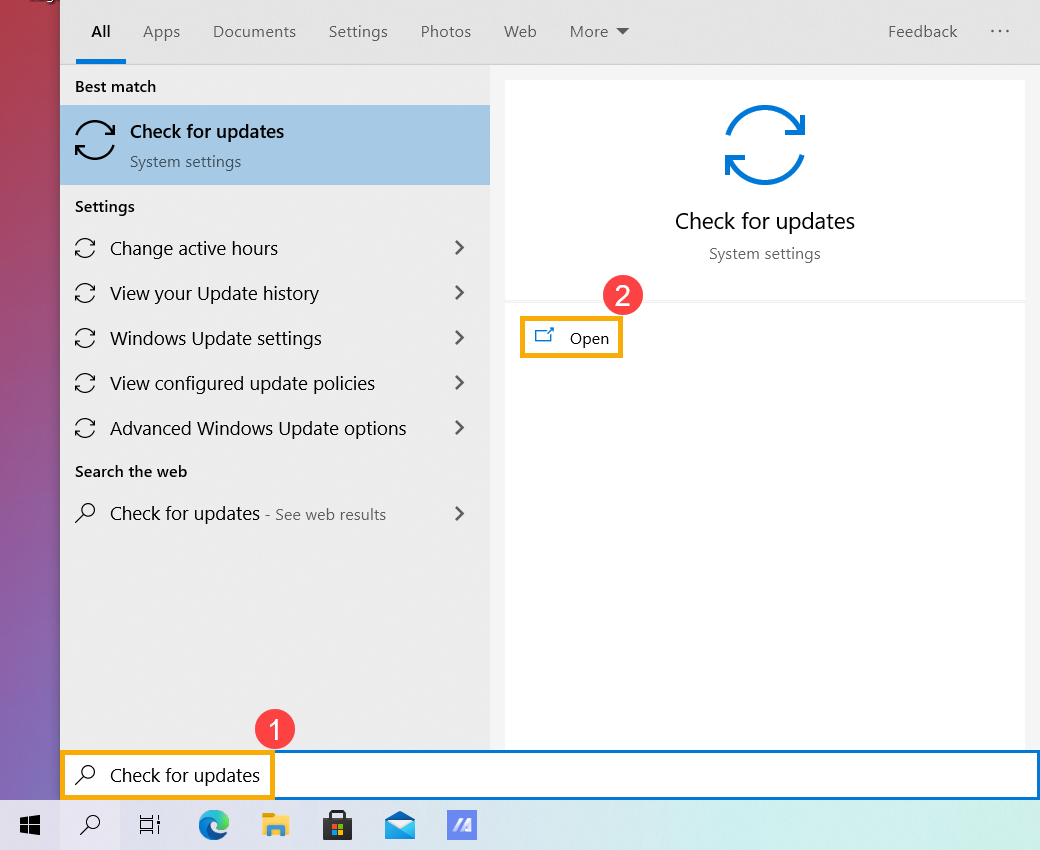
- לחץ על [חפש עדכונים](3).
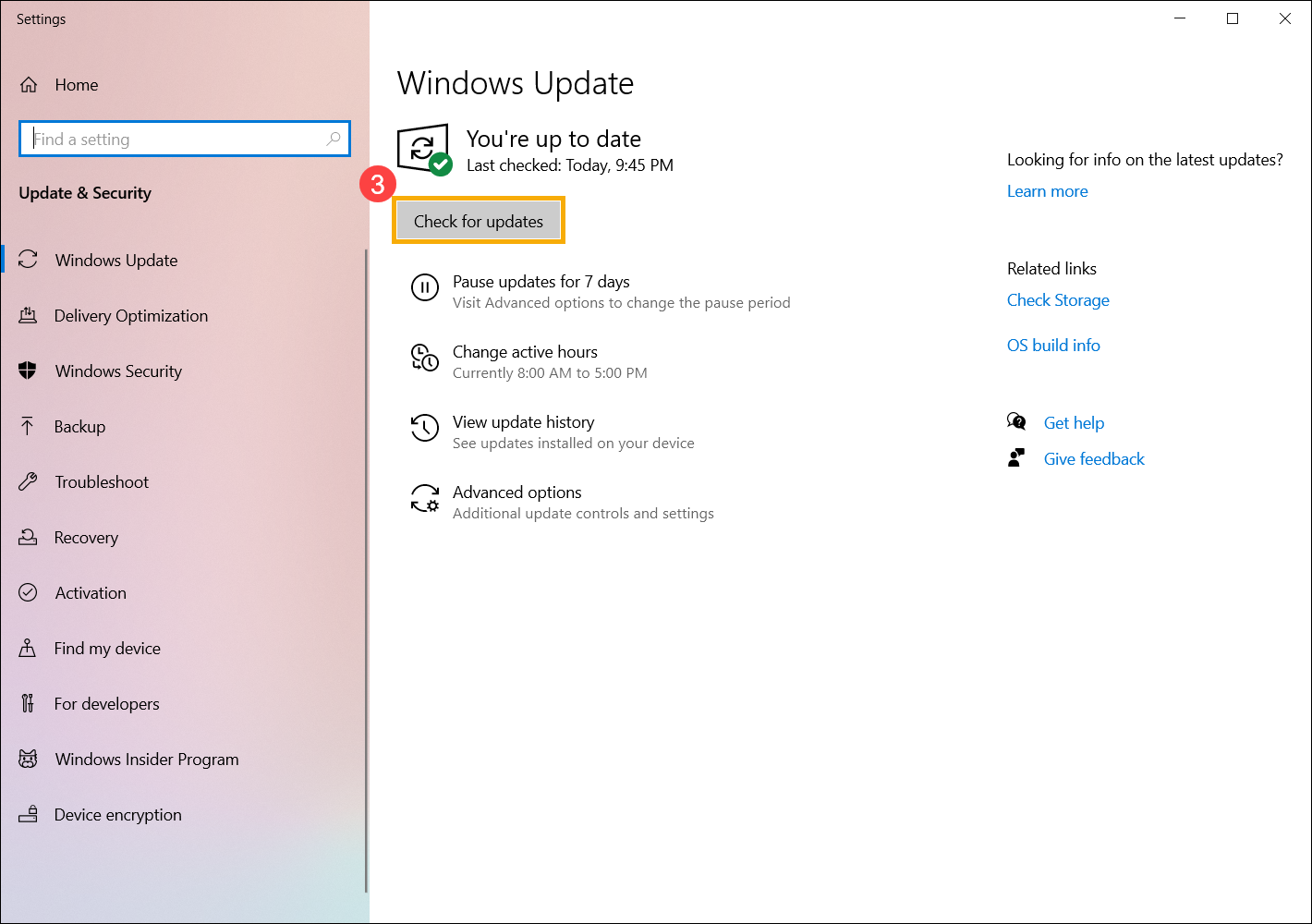
- אם ההודעה על עדכוני תכונה זמינה, לחץ על [הורד והתקן] כדי להתחיל את העדכון(4).
אם המחשב עדיין לא מקבל התראת עדכון, פירוש הדבר הוא ש-Microsoft עדיין עובדת על הפריסה. לכן, תוכל לעיין בהשג את עדכוני התכונות דרך Windows 10 Update Assistant.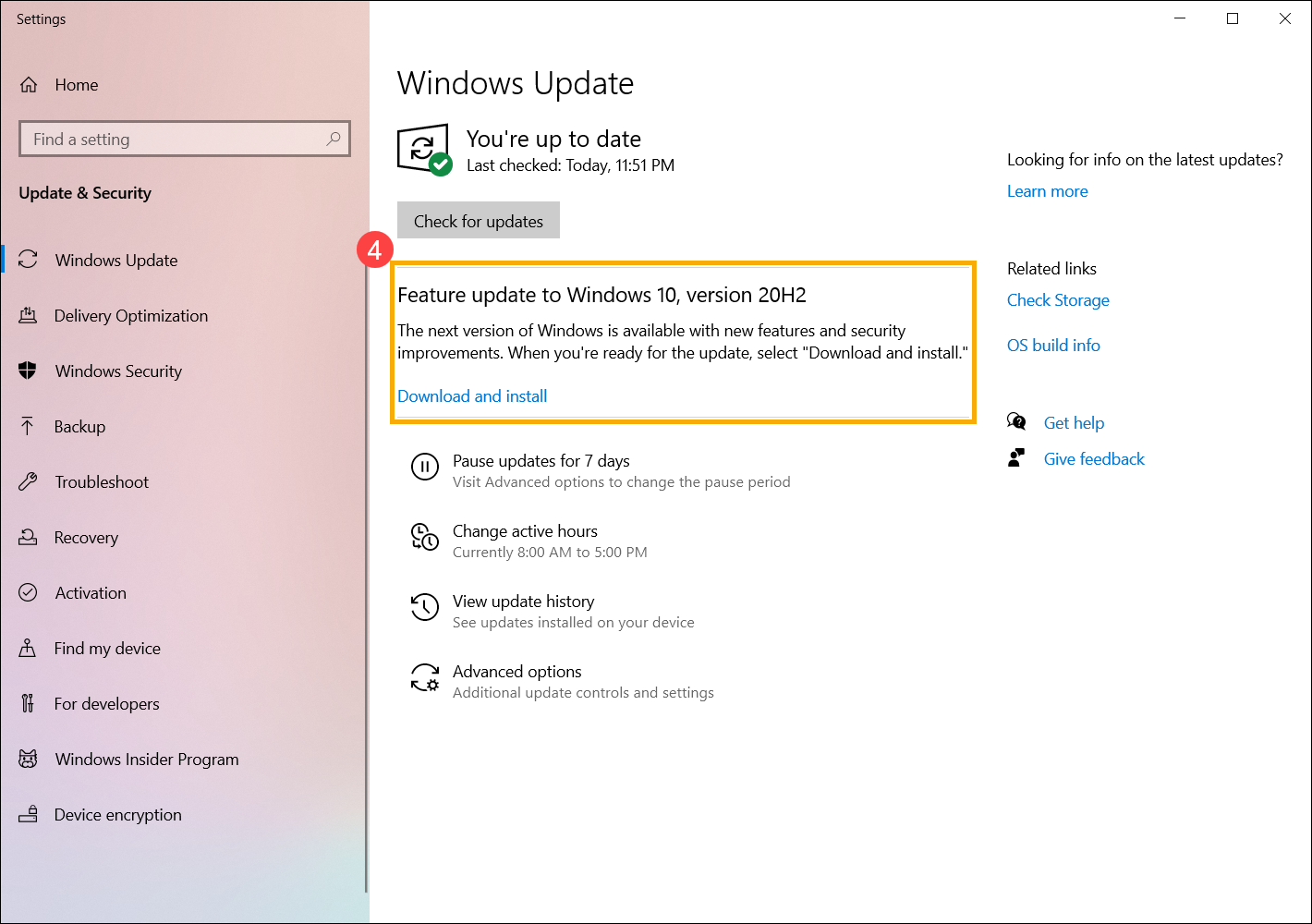
- Windows Update מוריד את הגירסה העדכנית ביותר של Windows 10.
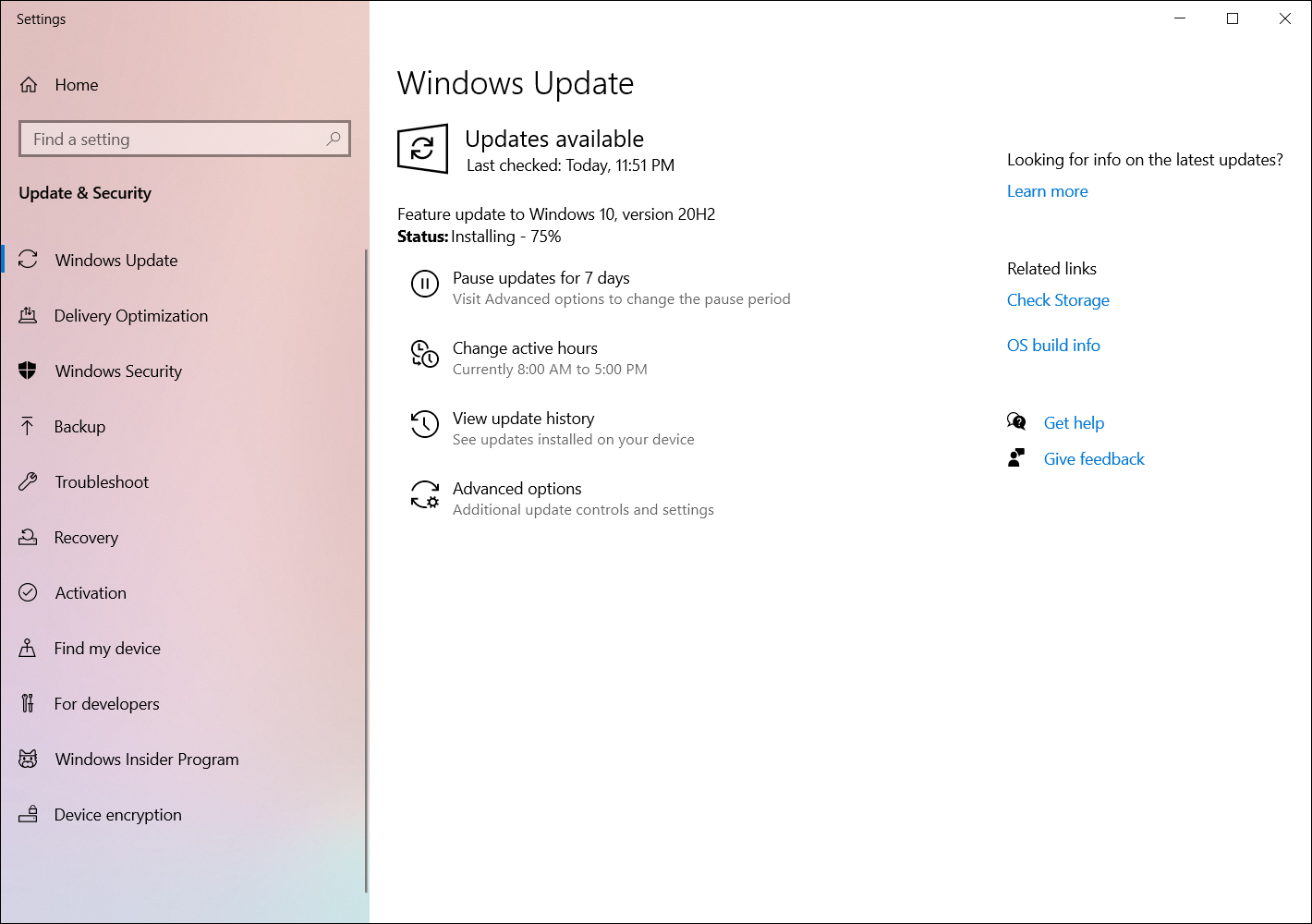
- אחרי השלמת תהליך ההורדה, לחץ על [הפעל מחדש עכשיו](5) כדי להתחיל להתקין את הגרסה העדכנית ביותר של Windows 10.
※ הערה: ייתכן שייקח זמן מה לעדכן את Windows, ולכן ודא שמתאם החשמל מחובר במהלך תהליך העדכון. בנוסף, אל תבצע כיבוי כפוי כדי למנוע בעיות.
- לאחר שהמכשיר נכנס שוב למערכת Windows, פירוש הדבר שההתקנה של הגרסה העדכנית ביותר של Windows 11 הושלמה.
אם ברצונך לבדוק אם המערכת שלך עודכנה לגרסה הרצויה, ניתן לעיין במאמר זה: כיצד לבדוק את גרסת מערכת ההפעלה Windows.
השגת עדכוני התכונות דרך Windows 10 Update Assistant
- עבור אל האתר הרשמי של Microsoft כדי להוריד כלי Update Assistant. לחץ על [עדכן עכשיו](1) כדי להתחיל להוריד את הכלי Windows 10 Update Assistant.
※ הערה: התמונה הבאה היא של הגרסה העדכנית ביותר והיא משמשת רק להתייחסות. הורד את הגרסה העדכנית ביותר ש-Microsoft מספקת.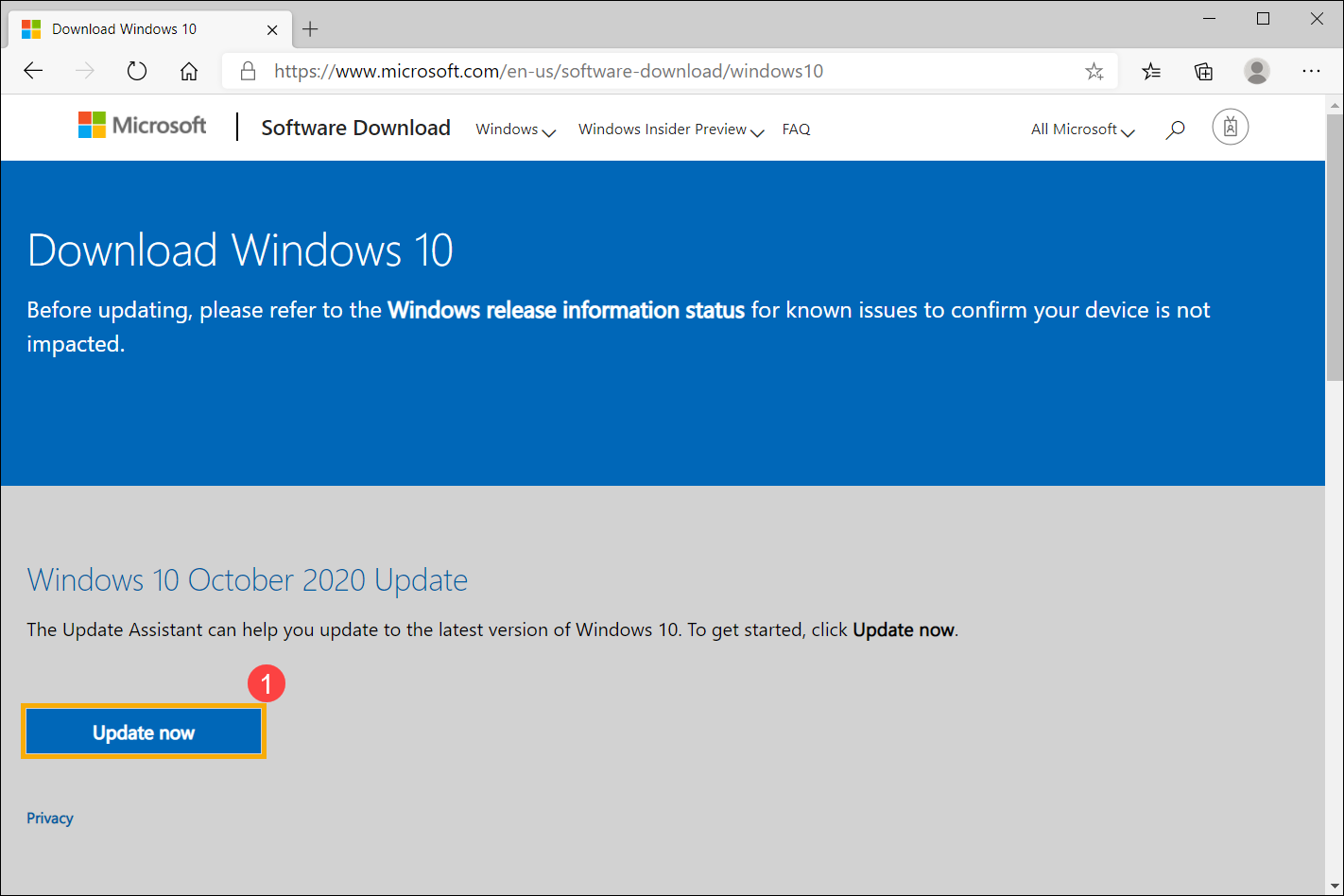
- לאחר השלמת תהליך ההורדה, לחץ פעמיים על הכלי(2).
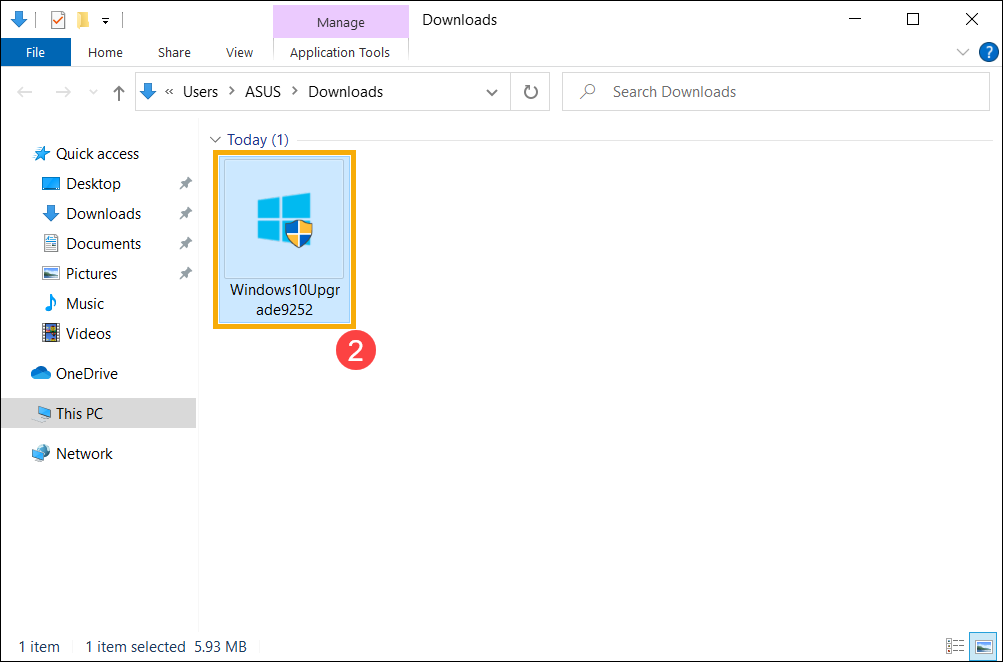
- אם ההתראה של 'בקרת חשבון משתמש' מופיעה, בחר [כן](3).
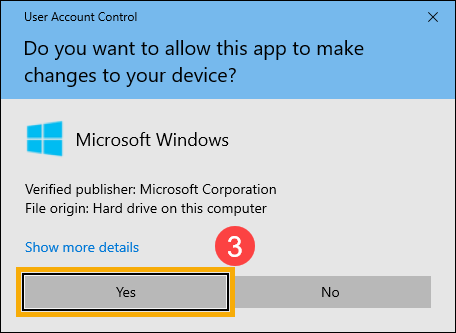
- Windows 10 Update Assistant יציג לך את הגרסה הנוכחית במחשב ואת הגרסה העדכנית ביותר. בחר [עדכן עכשיו](4) כדי להתחיל את תהליך העדכון.
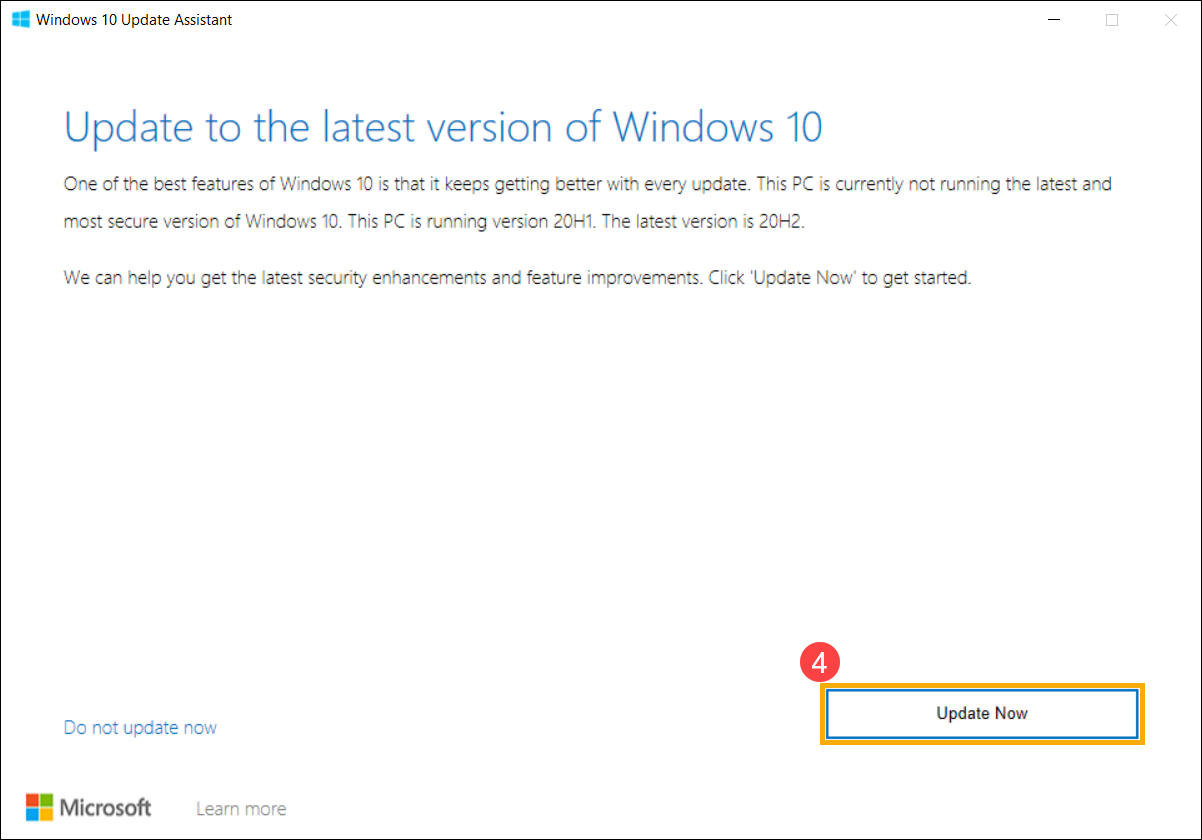
- Update Assistant יבדוק אם התקני החומרה של המחשב תואמים לגרסה העדכנית ביותר של Windows 10. לאחר שווידאת שהמחשב תואם, בחר [הבא](5) כדי להתחיל להורי את הגרסה העדכנית ביותר של Windows 10.
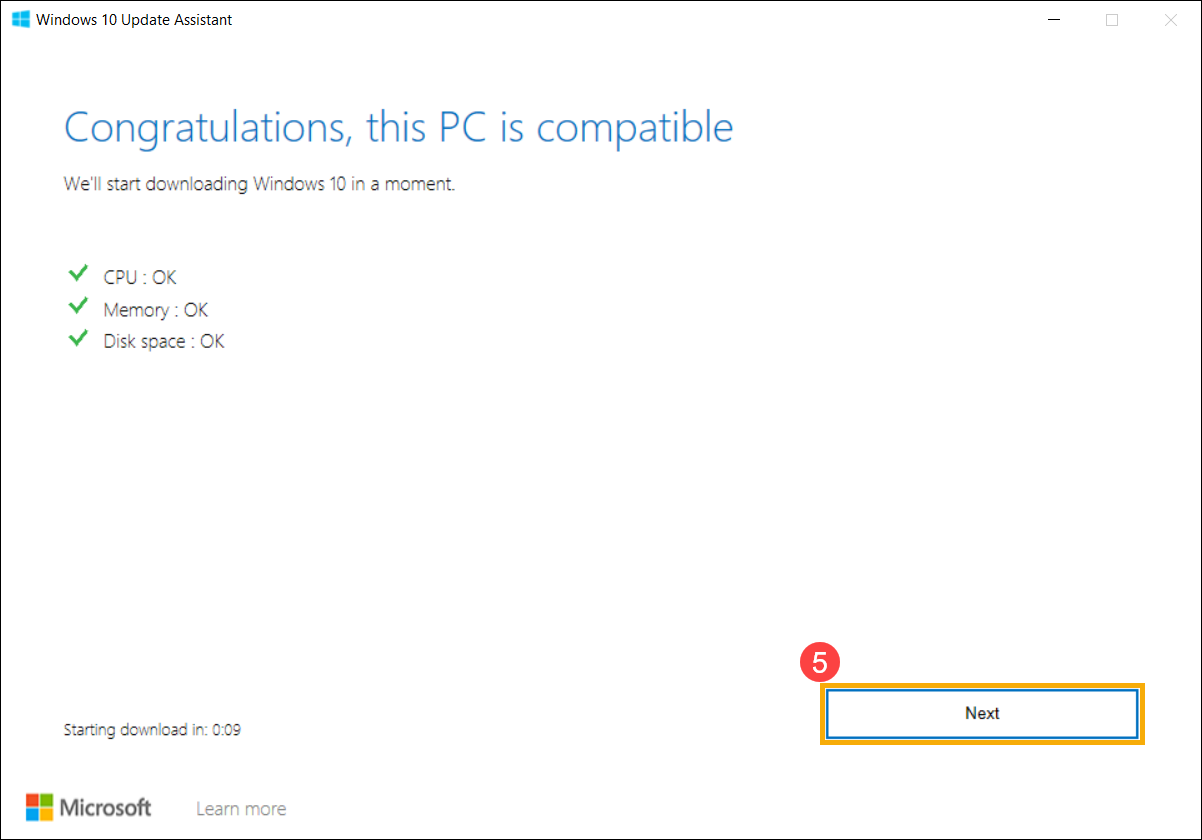
- Update Assistant מוריד את הגרסה העדכנית ביותר של Windows 10.
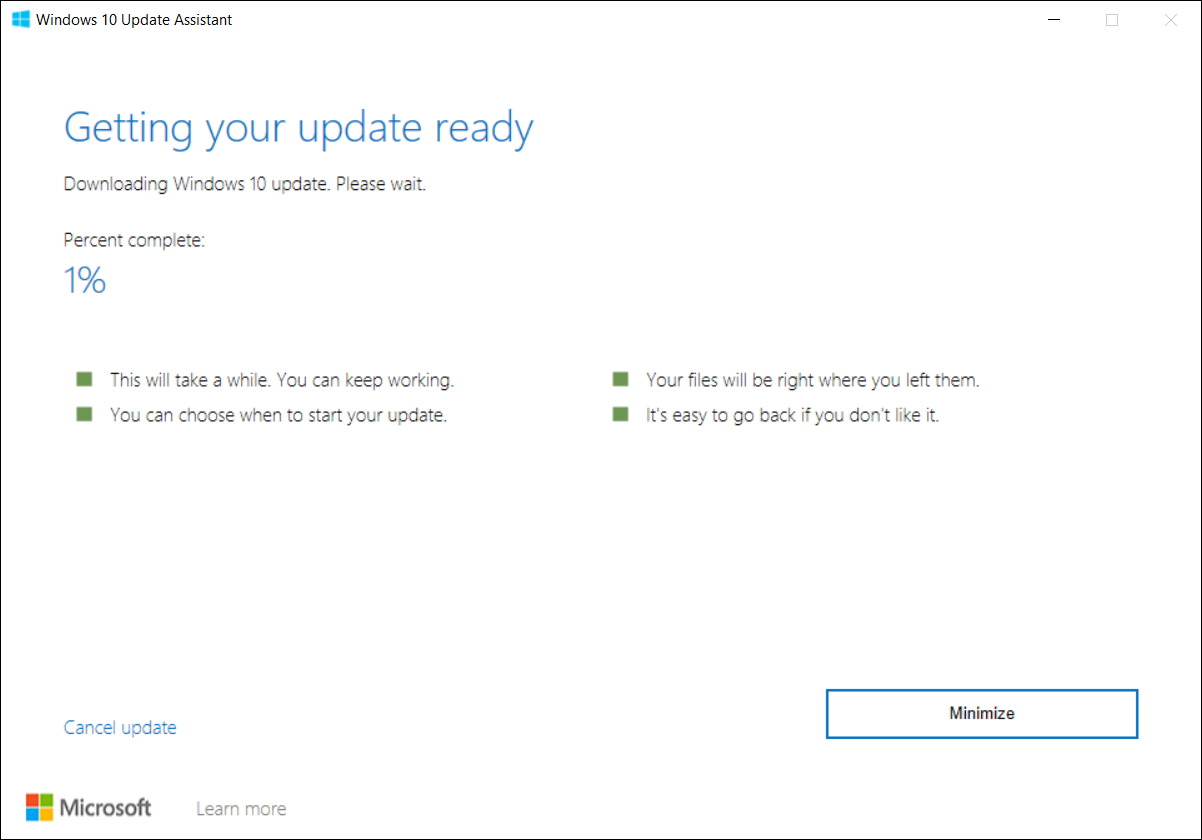
- אחרי השלמת תהליך ההורדה, לחץ על [הפעל מחדש עכשיו](6) כדי להתחיל להתקין את הגרסה העדכנית ביותר של Windows 10.
※ הערה: ייתכן שייקח זמן מה לעדכן את Windows, ולכן ודא שמתאם החשמל מחובר במהלך תהליך העדכון. בנוסף, אל תבצע כיבוי כפוי כדי למנוע בעיות.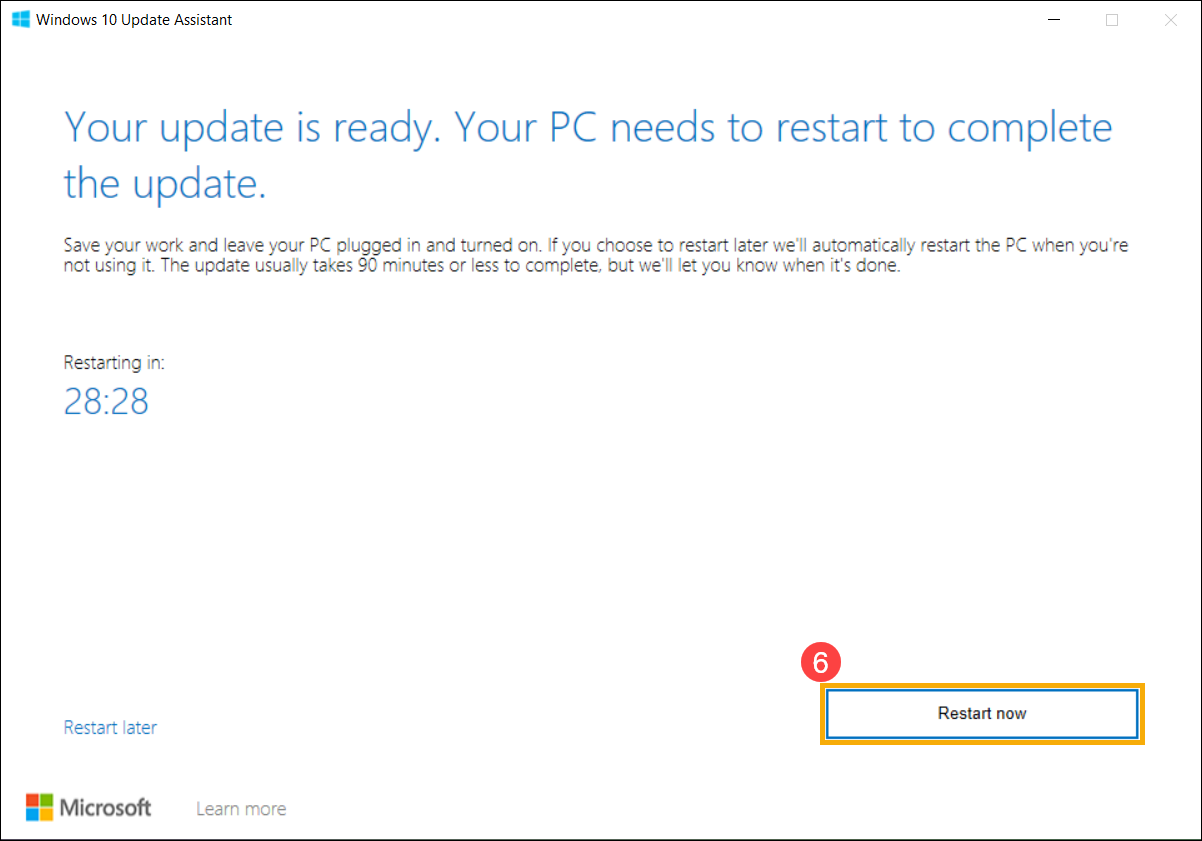
- לאחר שהמכשיר נכנס שוב למערכת Windows, פירוש הדבר שההתקנה של הגרסה העדכנית ביותר של Windows 11 הושלמה.
אם ברצונך לבדוק אם המערכת שלך עודכנה לגרסה הרצויה, ניתן לעיין במאמר זה: כיצד לבדוק את גרסת מערכת ההפעלה Windows.